Кращі програми для розбиття дисків на розділи
Опубликованно 22.04.2019 01:12
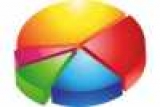
Цілком природно, що дуже часто користувачам комп'ютерів можуть знадобитися кошти управління дисками і розділами, оскільки навіть при покупці комп'ютера або ноутбука в магазині можна зіткнутися з ситуацією, коли на жорсткому диску присутній лише один системний розділ, в якому встановлена операційна система. А адже в разі порушення її роботи і перевстановлення важливі дані можуть бути легко знищені.
Так чи не простіше помістити їх у віртуальний розділ (логічний диск), який не торкнуться навіть у разі критичних збоїв і повторної інсталяції ОС? Для розбивки дисків можна використовувати і власні кошти Windows-систем, і програмні продукти від інших розробників. Розглянемо і ті і інші, виявивши їх основні переваги та недоліки. Розбивка дисків на стадії інсталяції Windows
Інструменти самих Windows-систем не варто недооцінювати, оскільки навіть при відсутності під рукою необхідного ПО виконати всі необхідні операції можна і з їх допомогою. Не секрет, що при установці всіх останніх модифікацій системи інструменти для розбиття жорсткого диска на розділи присутні в самому інсталяторі.
На стадії вибору системного диска можна створити новий розділ, вказати необхідну його ємність та виконати форматування. Якщо в цей момент вінчестер вже розбитий на кілька розділів, їх можна видалити, а потім з нерозподіленого області, яка буде автоматично приєднана до основного диска, створити нові розділи. Питання лише в тому, яку архітектуру має инсталлируемая ОС, який загальний обсяг жорсткого диска і використовувана в майбутньому файлова система (модифікації з розрядністю 32 біта і файловими структурами FAT32 не працюють з дисками, що мають об'єм більше 2 Тб, і не дозволяють створювати більш чотирьох логічних розділів). Дії з розділами у встановлених Windows-системах
Після установки у вже працюючій системі розбиття диска Windows може виробляти самостійно. Це пов'язано з тим, що в модифікаціях цієї ОС, починаючи з сьомої, такі інструменти вже з'явилися (раніше потрібно було використовувати виключно програмне забезпечення сторонніх розробників). Сам інструментарій знаходиться у розділі керування дисками, а викликати його можна або через меню ПКМ (пункт «Управління» або «Адміністрування»), або з консолі «Виконати» (diskmgmt.msc).
Якщо спочатку у вас є тільки один системний розділ, спочатку необхідно використовувати стиснення тома, а потім (коли з'явиться доступне простір) – створення нового томи, після чого потрібно буде ввести стандартні параметри, що стосуються обсягу, мітки, типу файлової системи і т. д.
У випадку з вже наявними розділами їх так само просто можна видалити і створити нові логічні диски з нерозподіленого простору. На жаль, методи розбиття жорсткого диска в Windows, якщо мова йде виключно про системні інструментах, багатьом користувачам не подобаються, оскільки є, м'яко кажучи кілька заплутаними. Набагато простіше в цьому відношенні виглядають програмні продукти від сторонніх розробників, які, якщо можна так висловитися, більш наочно відображають всі виконувані дії і більш прості у використанні. Кращі програми для розбивки диска
Сьогодні на ринку такого вузькоспрямованого ПО відповідних програм і цілих програмних комплексів представлено дуже багато, а описати їх всі не вийде просто фізично. Проте серед усього того, що можна знайти в інтернеті і порекомендувати звичайним користувачам, які в тонкощі роботи з розділами особливо не вникають, окремо можна виділити наступні додатки: Acronis Disk Director. AOMEI Partition Assistant. MiniTool Partition Wizard. GParted. Active@ Partition Manager. Paragon Partition Manager Free. Partition Magic. EaseUS Partition Master.
Відразу варто відзначити, що практично всі представлені вище програми для розбивки диска працюють за схожими принципами, однак кожне з них варто розглянути окремо, щоб виявити всі плюси і мінуси. Acronis Disk Director
Безумовно, програмні продукти від Acronis на ринку, призначеного для адміністрування HDD і SSD, є лідерами.
Описувана програма для розбивки диска працює з усіма версіями Windows і Linux, що дозволяє виконувати будь-які дії з розділами, копіювати великі обсяги інформації з одного розділу в інший, підтримує використання декількох операційних систем, встановлених на одному ЖД, має значний за своїми можливостями менеджер завантаження, вміє відновлювати пошкоджені розділи і дані на них, а також оснащена вбудованим редактором, що дозволяє користувачеві самостійно змінювати деякі параметри жорстких дисків.
До недоліків цієї утиліти можна віднести тільки те, що безкоштовна версія, якщо порівнювати її з повною, дещо обмежена в своїх можливостях, а відновлення даних займає занадто багато часу. Тим не менш, більшості пересічних користувачів вона сподобається, оскільки працювати з нею просто і зручно. AOMEI Partition Assistant
Перед нами ще один пакет для розбивки жорсткого диска російською мовою. Серед всіх представників цього ПО найбільш затребуваною серед користувачів є безкоштовна модифікація Standard, але і її можливостей вистачає, що називається, з головою. Для виконання основних операцій користувачеві не потрібно виконувати величезну кількість непотрібних дій, оскільки всі інструменти знаходяться прямо під рукою.
Так, наприклад, абсолютно елементарно можна змінювати розміри розділів, використовуючи для цього звичайне пересування спеціального повзунка. Крім того, в цьому пакеті представлені інструменти з конвертування стилів розділів між собою (MBR GPT і назад) без втрати даних, є можливість перенесення ліцензійних ОС, з HDD на SSD і багато іншого. Відмінною особливістю програми є повна підтримка UEFI Boot із створенням на основі програми спеціальних завантажувальних носіїв для виконання будь-якої з основних операцій при старті зі знімного носія.
Принципових недоліків в програмі не виявлено, хоча деякими користувачам зазначається можлива поява збоїв при запуску в середовищі Windows Vista, а більшість операцій після неодноразового підтвердження виконується при перезавантаженні системи і може зайняти досить багато часу. MiniTool Partition Wizard
Ця програма являє собою ще одне універсальне засіб для розбивки жорсткого диска. Windows 7 ви використовуєте або будь-яку іншу модифікацію, абсолютно неважливо. Додаток однаково добре працює з усіма відомими версіями.
Серед її інструментів, крім стандартного набору, можна знайти і кілька незвичайних можливостей. Наприклад, програма вміє тестувати диски на предмет працездатності, дозволяє виконувати візуальний огляд файлових структур, запросто працює з носіями і розділами, що мають обсяги понад 2 Тб, а також виконує резервне копіювання даних будь-якого типу і навіть дозволяє приховувати розділи від сторонніх очей!
З явних недоліків більшість фахівців відзначає надто повільне форматування розділів, а також кілька недопрацьований (хоч і русифікований) інтерфейс. GParted
Перед вами ще один незвичайний пакет для розбивки диска, що представляє собою портативний додаток, не вимагає установки.
На жаль, воно може використовуватися виключно за створення завантажувальних носіїв начебто LiveCD і старті з них. Зате програма дозволяє виконувати всі основні і супутні операції без необхідності старту Windows. Незважаючи на це, пересічному користувачеві може знадобитися час на її повне освоєння. Active@ Partition Manager
Ця програма для розбивки жорсткого диска для Windows 10 і нижче (офіційна версія) доступно тільки у вигляді англомовної модифікації.
Однак серед його інструментів теж знайдеться чимало цікавого. Так, наприклад, програма оснащена зручними «Майстрами» для всіх виконуваних операцій, дозволяє відображати S. M. A. R. T.-дані про жорстких дисках, прекрасно справляється з завданнями по створенню образів дисків, а також має в своєму арсеналі вбудований редактор завантажувальних записів, за допомогою якого вносити зміни можна самостійно! Paragon Partition Manager Free
Програмні продукти від Paragon вже давно стали легендою. Серед усього того, що вміє програма для розбиття жорсткого диска на розділи Windows, є досить багато стандартних інструментів, без яких не обходиться жоден сучасний пакет.
Однак окремо варто звернути увагу на можливість конвертації файлових систем (наприклад, NTFS в HFS), а також на наявність власних коштів з виявлення збійних секторів на диску і захист від потенційно можливих збоїв. В якості додаткових інструментів тут можна знайти деякі модулі оптимізації дисків і логічних розділів. Partition Magic
Чи треба говорити, що цей програмний продукт, якщо можна так сказати, відноситься до класики жанру. Чи Будете ви використовувати це додаток для розбивки жорсткого диска в Windows 7 в більш нових модифікаціях або застарілих версіях, все одно результат виявиться абсолютно приголомшливим. Якщо згадати, що ще з моменту появи перших Windows-систем, які дозволяли працювати з логічними розділами, саме цей програмний продукт використовувався для виконання всіх необхідних дій практично повсюдно і навіть інтегрувався в деякі установчі дистрибутиви (тоді розбиття вироблялося ще перед установкою ОС в DOS-режимі).
З тих пір утиліта своєї актуальності не втратила і обзавелася новими можливостями. Крім звичайного набору, тут можна знайти засоби оптимізації накопичувачів, конвертери файлових систем і стилів розділів, інструменти для створення бекапів і установки декількох ОС на один жорсткий диск або в різні розділи. До речі, є думка, що за рахунок використання саме цієї утиліти, можна продовжити життя не тільки жорсткого диска, але і самої встановленою на ньому операційною системою. EaseUS Partition Master
Нарешті, завершує огляд ще одна програма, яка досить сильно затребувана серед звичайних користувачів і фахівців в області роботи з дисками і розділами.
В ній для роботи з розділами є все необхідне. Але особливо слід звернути увагу на наявність засобів перегляду всіх виконаних змін по відношенню до розділів, можливість копіювання інформації з одного диска на інший без втрати даних, а також на інструменти повного видалення інформації з будь-якого розділу (щось на зразок повного стирання диска для вивільнення вільного місця за рахунок очищення файлів, які на ньому присутні).
А ось до недоліків можна віднести лише те, що при інсталяції цього додатка буде встановлено кілька зовсім непотрібних користувачу додаткових аплетів, тому будьте гранично уважні і не пропустіть крок, на якому від них потрібно буде відмовитися. Висновки
Що ж стосується того, яку з представлених програм порадити користувачам, однозначно відповісти неможливо, адже кожен з описаних продуктів має свої переваги і недоліки. Проте якщо підходити до цього питання виключно з практичної точки зору, можна порекомендувати перші три програми зі списку вище. Саме вони є максимально простими в освоєнні і не вимагають наявності у користувача якихось специфічних знань. Всі операції потрібно підтверджувати кілька разів, а якщо ви щось робите неправильно або вирішите відмовитися від якогось дії, завжди можна повернутися на один або кілька кроків назад, щоб зміни чинності не набрали.
Панькова Оксана Володимирівна
Категория: Техника

